ai讲师-张晓波教你如何设计字体?发布时间:2021年05月17日 15:30
在ai软件里也有大师级别的人物,他们制作出来的教程精细、易懂,特别适合我们初学者学习,下面就是ai讲师-张晓波,手把手教你如何设计西游记字体,希望大家认真学习这次教程。
1、首先我们打开【AI】软件,在【工具栏】中,我们使用【文本】输入文字【西游记】,具体如图示。
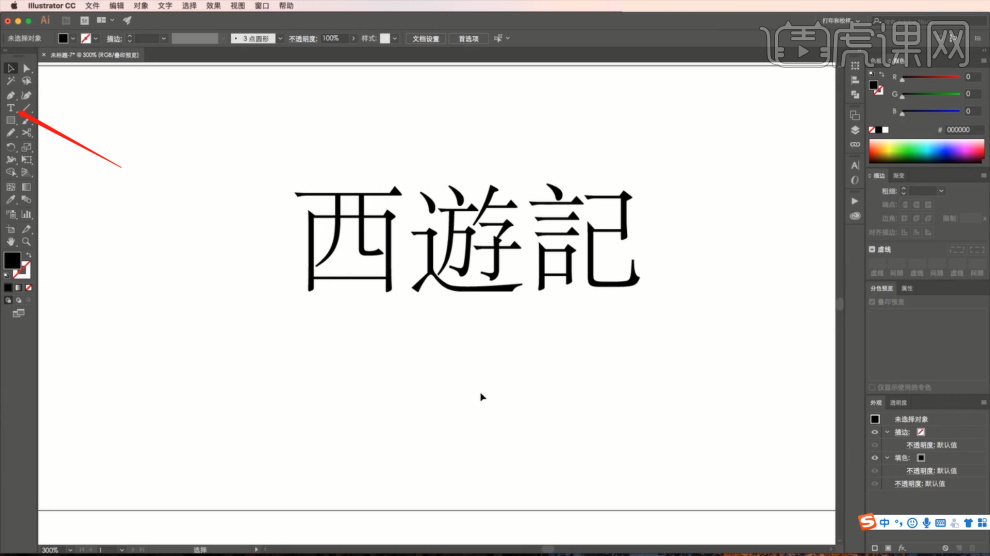
2、这里我们使用【画笔】工具,绘制一下文字的路径,进行一个拟稿,具体如图示。
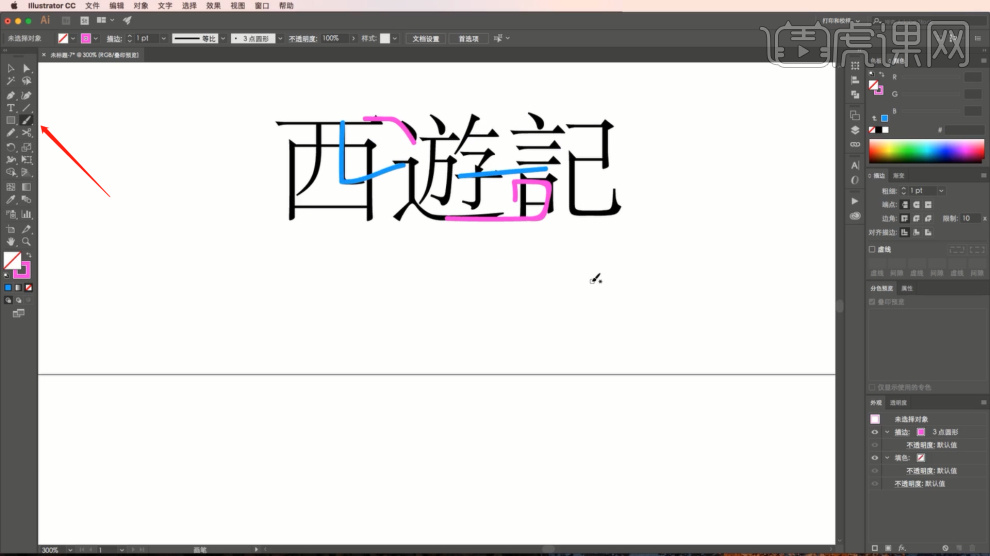
3、选择文本对象,我们在【图层】中调整一下他的【不透明度】数值,然后在【对象】面板中进行一个【锁定】,具体如图示。
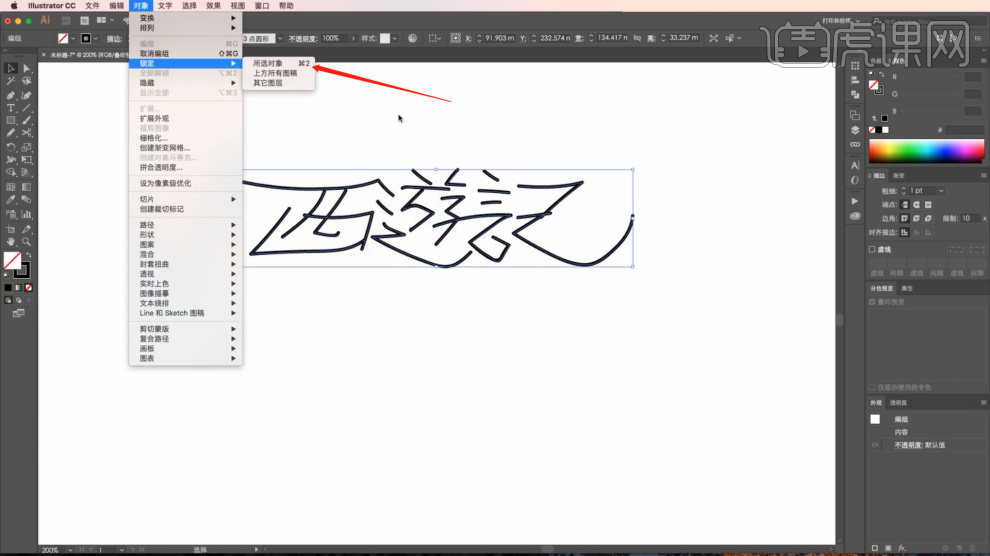
4、在【工具栏】中,我们使用【钢笔】工具,参考一下文字的路径,进行一个绘制,具体如图示。
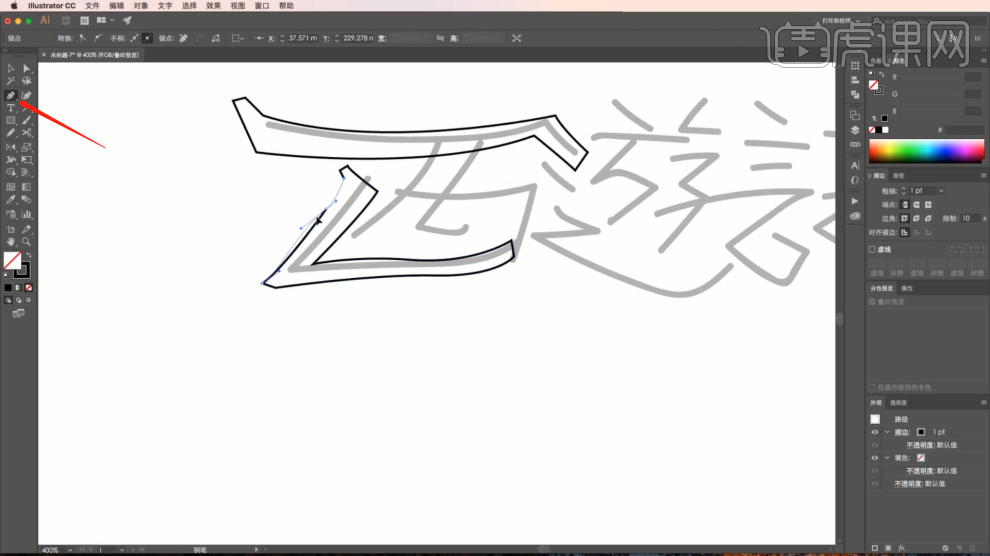
5、在文字的边缘部分,我们需要进行一个细节的调整,使用贝塞尔进行一个弧的调整,具体如图示。
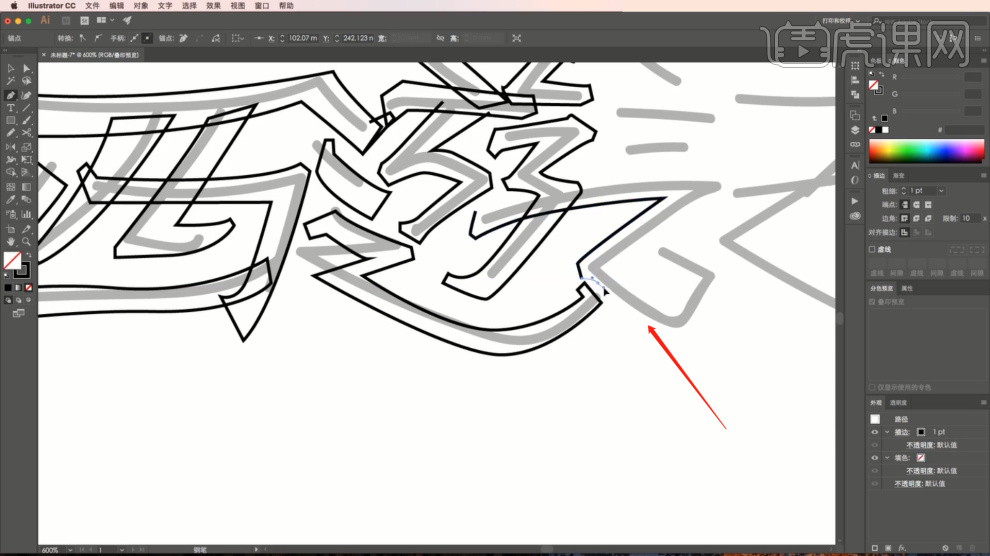
6、我们继续,选择创建好的路径,使用【选择】命令调整一下他的形状,具体如图示。
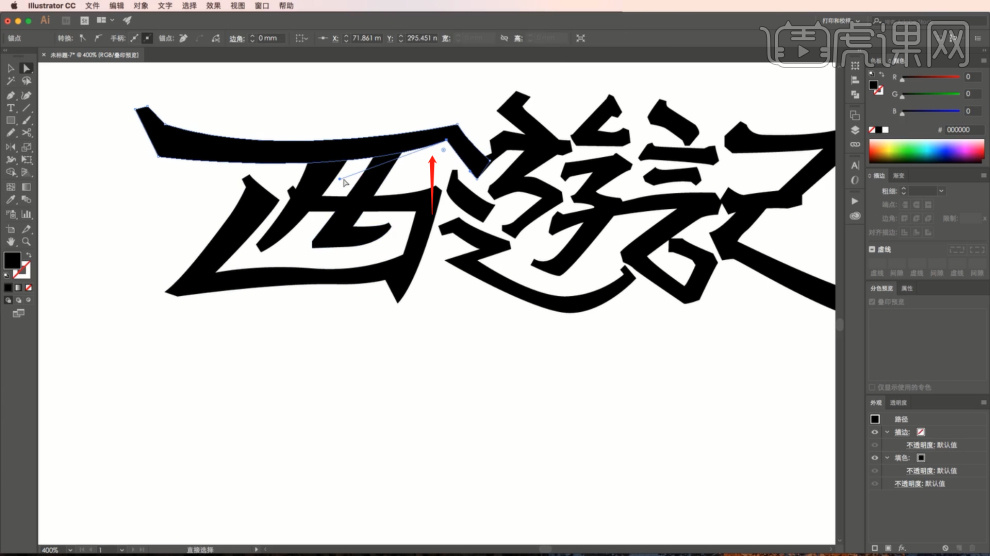
7、我们选择文字,然后使用【钢笔】效果进行一个【细节】的丰富,具体如图示。
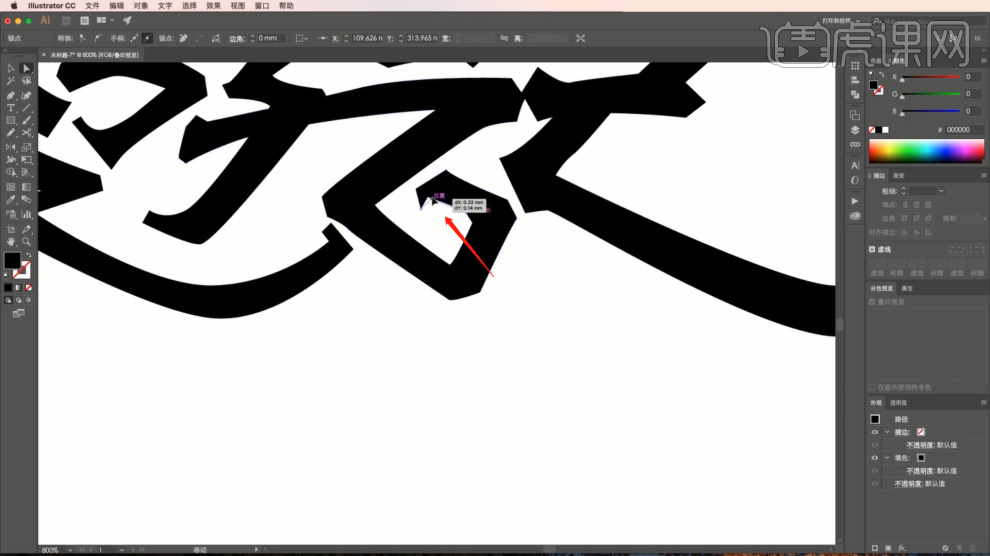
8、我们将制作好的文字路径进行一个复制,然后在【描边】中调整一下他的【描边】数值,具体如图示。
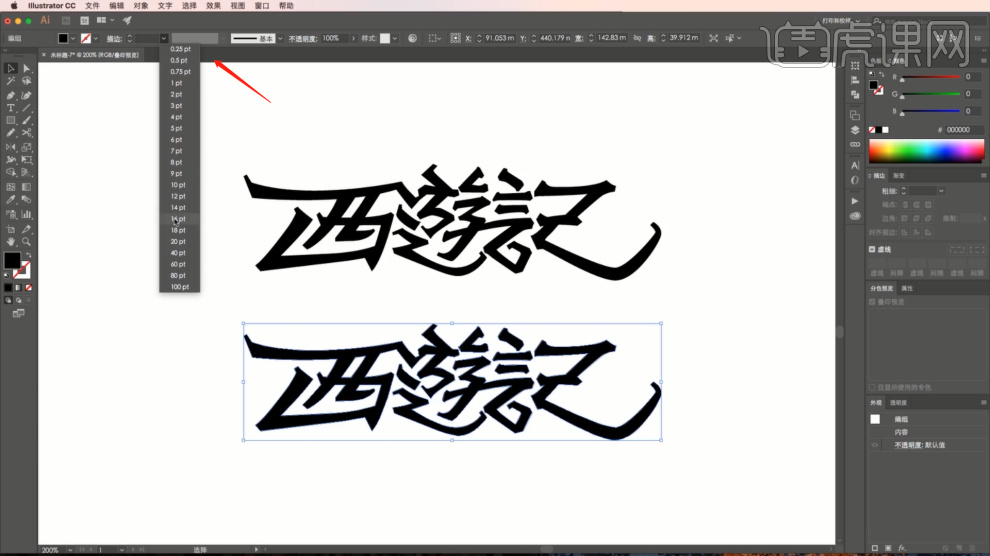
9、选择绘制好的路径,在【工具栏】中找到【扩展】效果,进行一个调整设置,具体如图示。
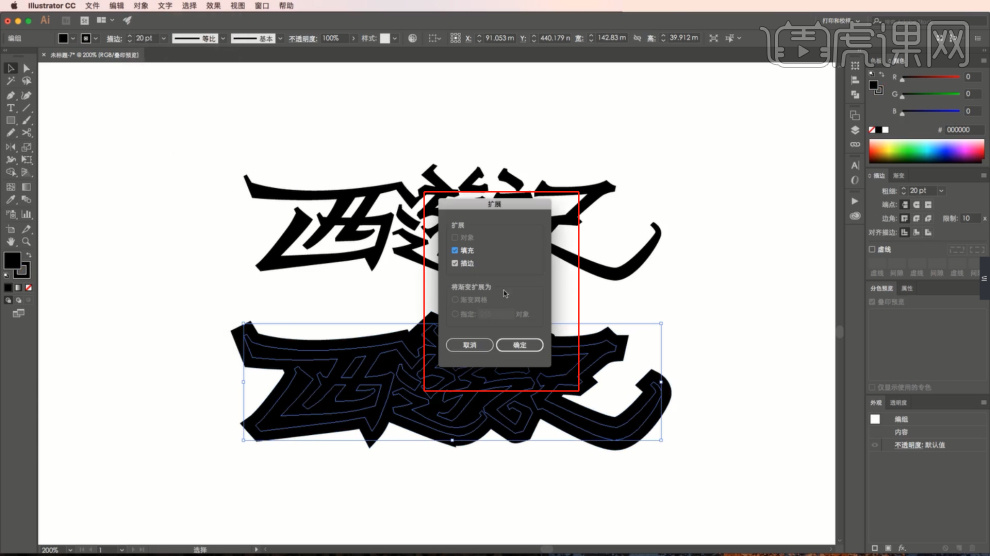
10、调整完成后,我们将文字进行一个复制,然后复制的文字进行一个【白色】的填充,具体如图示。
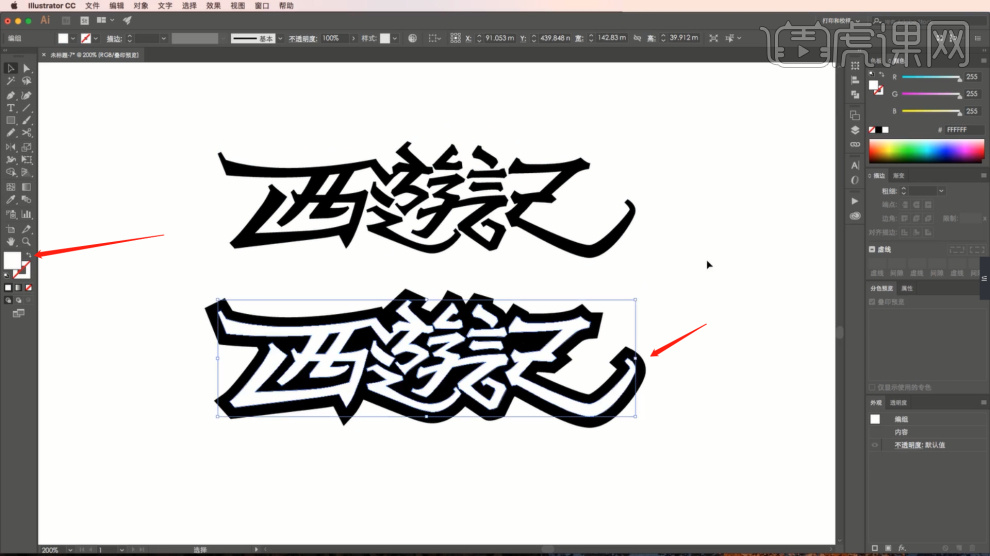
11、我们在【工具栏】中,找到【效果】命令,然后点击【扭曲】中的【扩散亮光】效果,具体如图示。
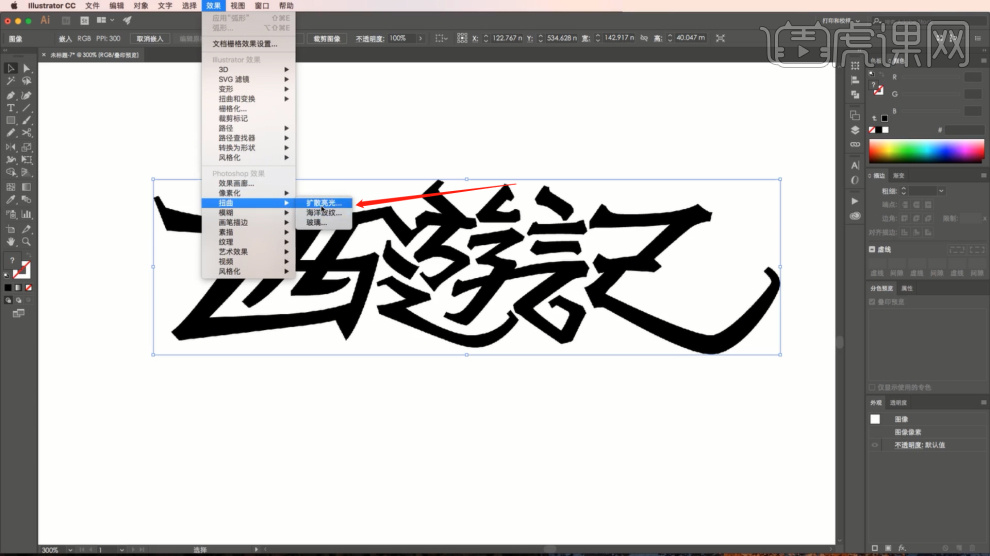
12、调整完成后,我们在【工具栏】中,找到【点状化】命令进行一个调整,具体如图示。
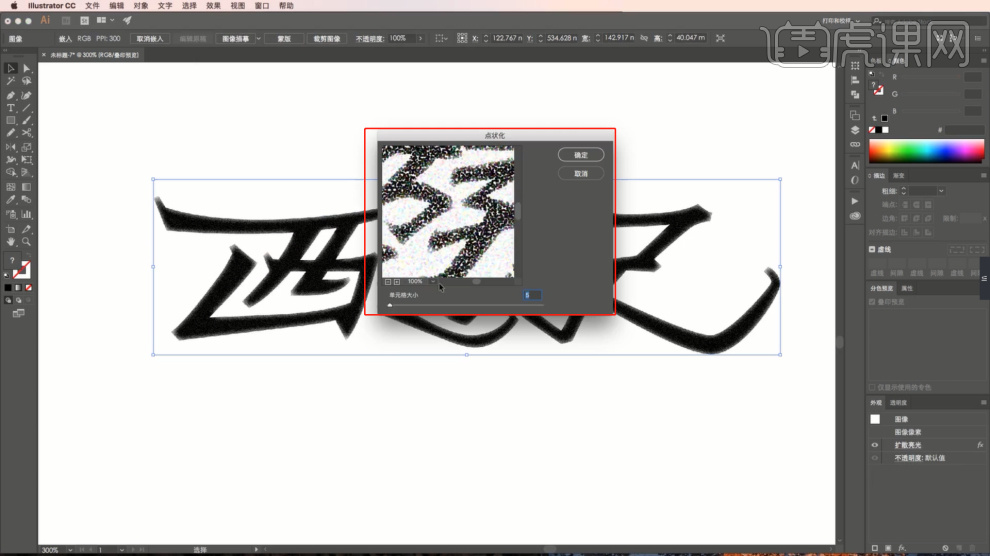
13、我们继续我们在【工具栏】中,找到【效果】命令,然后点击【扭曲】中的【扩散亮光】效果,在面板中进行一个参数的调整,具体如图示。
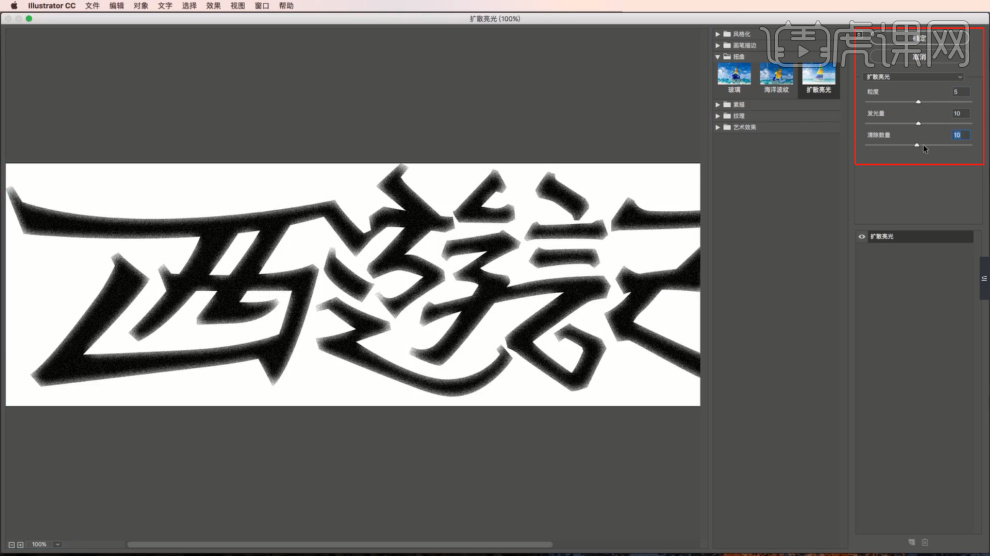
14、我们在【工具栏】中找到【形状】工具绘制一个【矩形】,并进行一个【颜色】的填充,选择调整好的形状,我们右键鼠标调整一下他的【上下】图层位置,具体如图示。
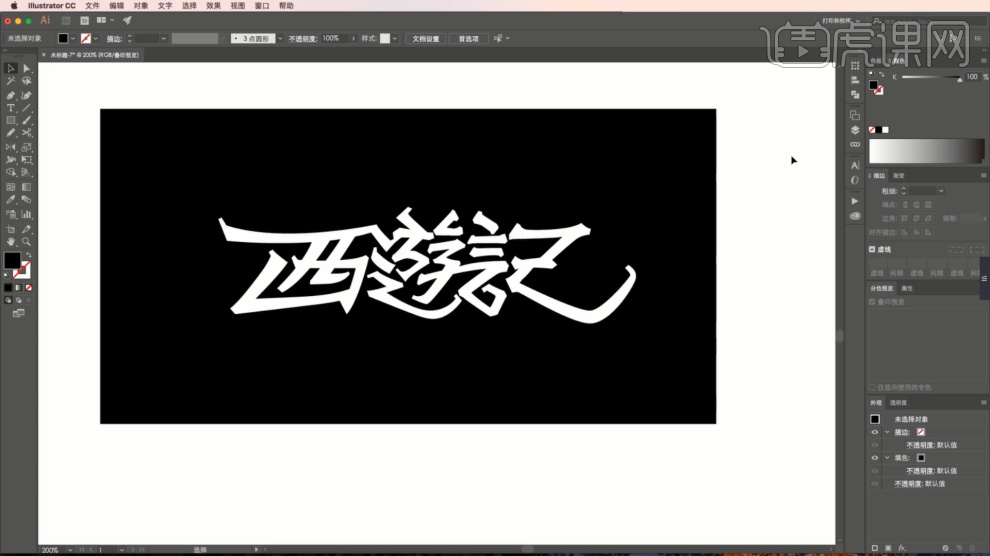
ai讲师-张晓波教你如何设计西游记字体的教程,大家都看懂了吧,大师级别分享的设计教程,大家一定要多看看,多练练,这样有助于提高ai软件的整体学习水平,而且这里边所使用的工具,都是最基础的操作,希望大家认真学习。
本篇文章使用以下硬件型号:macbook pro 13;系统版本:macOS Catalina;软件版本:AI(CC2018)。





















